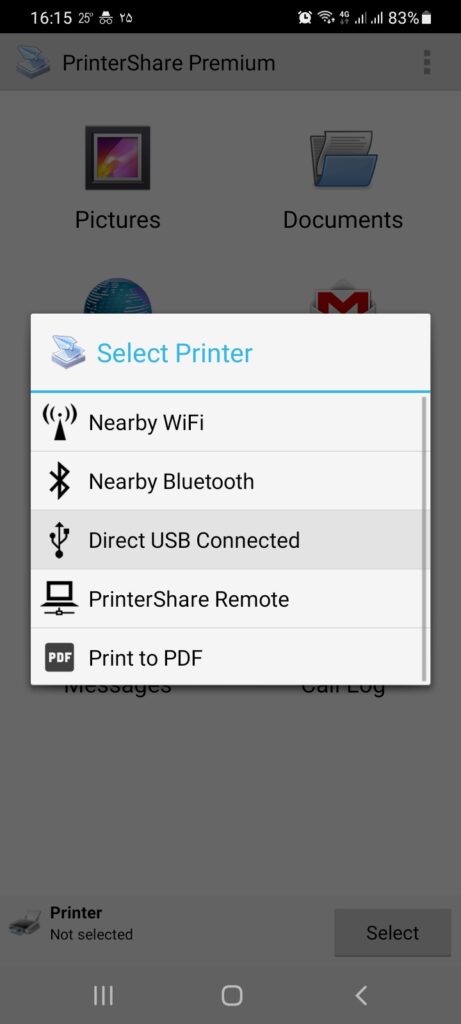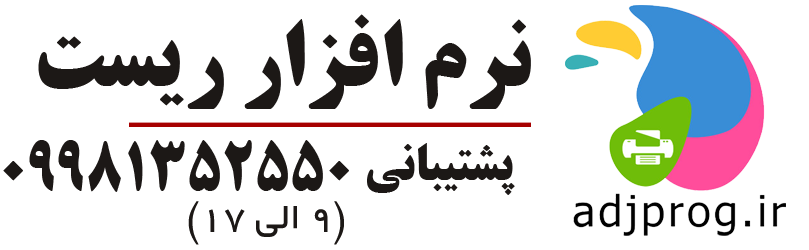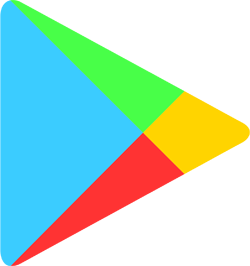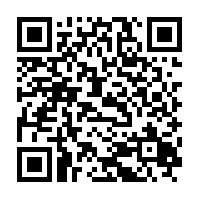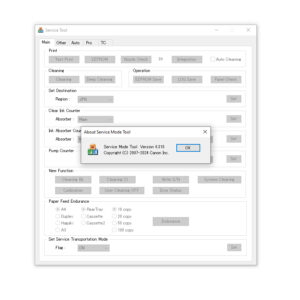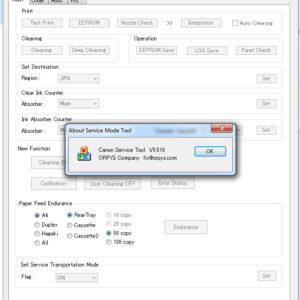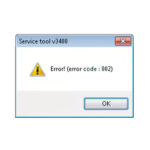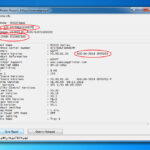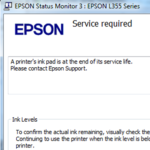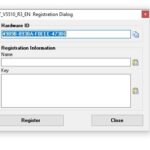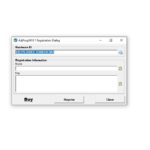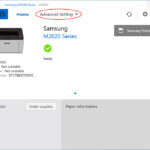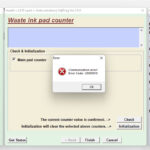چاپ مستقیم از گوشی اندروید بر روی پرینتر

مقدمهای در مورد پرینت گرفتن با گوشی
این روزها و با توجه به پیشرفت و افزایش کاربرد دستگاههای هوشمند اندرویدی، پرینت گرفتن از اطلاعات گوشی به یک موضوع کاربردی تبدیل شده است. شما ممکن است بنا به هر دلیلی تمایل داشته باشید که از محتوای خاصی در گوشی یا تبلت خود پرینت تهیه کنید. اما به واقع چطور میتوان نسبت به پرینت گرفتن از اطلاعات گوشی اندرویدی اقدام کرد؟
بدین منظور وجود یک پرینتر مناسب و پشتیبانی کننده از اتصال بیسیم الزامی است. تا چند سوقت پیش تنها راه پرینت گرفتن از اطلاعات گوشی مربوط به استفاده از اپلیکیشن گوگل کلود پرینت (Google Cloud Print) میشد. در این شرایط شما باید فایل مورد نظرتان را از طریق اپلیکیشن گوگل کلود پرینت با پرینتر خود اشتراک گذاری کرده و سپس به چاپ آن میپرداختید. اما رفته رفته بسیاری اپلیکیشنهای اندرویدی به طور مستقل شامل قابلیت تعامل با پرینترها شدند. به بیان دیگر هم اکنون بسیاری از اپلیکیشنهای اندرویدی این اجازه را به کاربر میدهند تا به طور مستقیم از محتوای آنها پرینت دریافت کند.
البته تعداد اپلیکیشنهایی که قابلیت پرینت گرفتن از اطلاعات گوشی را ارائه میکنند چندان متعدد نیست اما روز به روز به تعداد آنها افزوده میشود. به عنوان مثال شما نمیتوانید در اپلیکیشن فیسبوک این عمل را انجام دهید و از بخشهای مورد نظرتان پرینت مستقیم دریافت کنید، چرا که اپلیکیشن فیسبوک از قابلیت پرینت مستقیمم پشتیبانی نمیکند. بنابراین بدین منظور شما ملزم خواهید بود که از محتوای مورد نظر در صفحه نمایش دستگاه اسکرین شات ضبط کرده و سپس اسکرین شات ضبط شده را چاپ کنید.
شزکت های تولید چاپگر مانند HP , کانن , سامسونگ و … هر کدام برنامه مخصوص خود را برای چاپ از موبایل آماده کرده اند .
برای مثال لینک دانلود برخی از برندهای شناخته شده را برای شما آماده کرده ایم:
رای استفاده از برنامه های فوق باید اتصال بین گوشی و پرینتر از طریق بیسیم (WiFi) برقرار شود به این منظوراز دو روش می توان استفاده کرد.
۱ – اتصال گوشی و چاپگر به مودم یا روتر بیسیم
۲- اتصال به وایرلس داخلی چاپگر Direct WiFi (در برخی مدل ها موجود است)
حال اگر پرینتر شما اتصال بیسیم ندارد و یا می خواهید مستقیم از جیمیل و یا … چاپ کنید برای شما راه حلی داریم.
به غیر از موارد فوق برخی برنامه های ثانویه نیز وجود دارند که اکثر چاپگر های موجود و همچنین طیف وسیعی از فایل ها و همچنین چاپ به صورت اتصال با USB را برای پرینت پشتیبانی می کنند:
برای مثال نرم افزار PrinterShare™ Mobile Print که نحوه استفاده از آن در زیر آموزش داده شده است.
اپلیکیشن PrinterShare یکی از اپلیکیشنهایی است که امکان استفاده از پرینترها به شیوههای مختلفی را برای دستگاههای اندرویدی ارائه میکند.
در این مقاله به معرفی و آموزش استفاده از این برنامه می پردازیم.
PrinterShare™ Mobile Print یک نرم افزار عالی و کاربردی در زمینه چاپ اسناد از گروه برنامه نویسی Mobile Dynamix مخصوص سیستم عامل اندروید می باشد که با استفاده از آن می توانید به راحتی و از طریق اتصال های مختلف از جمله بلوتوث، وای فای و … فایل های متنی خود را به کمک پرینتر کنار خود چاپ نمایید! این اپلیکیشن قابلیت هایی را در اختیار شما قرار می دهد که می توانید از انواع اسناد خود از جمله عکس ها، فایل های پی دی اف، ایمیل ها، دستور کارها، اس ام اس ها، صفحات وب و غیره پرینت بگیرید. ممکن است نیاز داشته باشید که اندازه ی کاغذ، جهت صفحه، تعداد کپی ها، محدوده صفحه، چاپ یک یا دو طرفه، کیفیت چاپ ، چاپ تک رنگ یا رنگی و … را پیکربندی کنید ؛ پس این قابلیت ها نیز در برنامه فوق تعبیه شده است.
PrinterShare برنامه ای برای چاپ مستقیم از دستگاه اندروید شما از طریق WiFi، بلوتوث، USB یا اینترنت می باشد. اکنون شما می توانید فایل های PDF، اسناد آفیس (Word, Excel, PowerPoint)، صورت حساب ها، فاکتورها و … را فورا در یک چاپگر موجود در اطراف خود و یا در سراسر جهان چاپ کنید.
همچنین شما قادر به چاپ تصاویر و عکس ها(JPG, PNG, GIF)، ایمیل جیمیل(شامل فایل های پیوست: PDF, DOC, XSL, PPT, TXT)، مخاطبین، دستور کار، SMS/MMS، لیست تماس ها(call log)، صفحات وب(HTML) و سایر محتوای دیجیتالی از حافظه داخلی دستگاه، کارت SD و یا منبع ابر مانند Google Drive و Google Docs خواهید بود.
شما می توانید بسیاری از گزینه های چاپ از جمله اندازه کاغذ، جهت صفحه، تعداد چاپ، محدوده صفحه، چاپ یک یا دو طرفه(duplex mode)، کیفیت چاپ (رزولوشن)، حالت چاپی (رنگی یا تک رنگ)، سینی خروجی(output tray) و … را پیکربندی کنید.
اگر به دنبال یک برنامه ساده و قدرتمند برای چاپ اسناد خود از طریق دستگاه اندرویدی خود و پرینترتان هستید ما به شما اپلیکیشن کاربردی و عالیPrinterShare™ Mobile Print را پیشنهاد می دهیم!
ویژگی های نرم افزار PrinterShare Print Service Premium اندروید:
- پشتیبانی از ارتباطات وایرلس، بلوتوث، USB و ریموت
- قابلیت پرینت از طریق کابل USB برای پرینترهای فاقد – اتصال بلوتوث و وایرلس
- پرینت مستقیم از طریق USB بدون نیاز به کامپیوتر
- پرینت مستقیم از طریق بلوتوث و وایرلس بدون نیاز به کامپیوتر
- قابلیت پرینت تصاویر
- قابلیت پرینت ایمیل و ضمیمه ها
- قابلیت پرینت صفحات وب
- قابلیت پرینت رویدادهای تقویم، دفترچه تماس، دفترچه تلفن
- پشتیبانی از فایل ها گوگل درایو
- پشتیبانی از اکانت های Gmail
- پشتیبانی از اکانت Box
- قابلیت انتخاب کیفیت، سایز، حاشیه و …
- نرم افزار رابط کامپیوتر
- امکان پرینت عکس ها، فایل های پی دی اف، ایمیل ها و غیره
- امکان وصل شدن به چاپگرها از طری اتصال های وایرلس، یو اس بی، بلوتوث و غیره
- پرینت اسناد از طریق کابل USB برای پرینترهای فاقد بلوتوث و وایرلس!
- محیط کاربری بسیار آسان و تشکیل شده از چندین آیکون ساده
- پشتیبانی از انواع پرینترهای HP، Epson، Canon، Dell و غیره

آموزش استفاده
وقتی بعد از نصب ، برنامه را باز می کنید ا صفحه زیر روبرو می شود

برای ادامه روی Continue تاچ کنید
برای انتخاب پپرینتر در صفحه باز شده روبروی قسمت Printer روی دکمه Select تاچ کنید و نوع اتصال پرینتر خود را مشخص کنید
 بیشتر بخوانید:
روش ثبت کد جوهر در پرینتر L800 اپسون ودیگر سری های L
بیشتر بخوانید:
روش ثبت کد جوهر در پرینتر L800 اپسون ودیگر سری های L
چون ما در اینجا از اتصال وایرلس می خواهیم استفاده کنیم گزینه اول یعنی Nearby WiFi را انتخاب می کنیم.


اگر چاپگر شما اتصال وایرلس داشت که باید اول آنرا تنظیم کنید (بسته به چاپگر های مختلف فرق می کند) که در صفحه باز شده چاپگر شما را نمایش خواهد داد.
اما اگر چاپگر شما اتصال بیسیم ندارد می توانید آنرا به صورت USB روی کامپیوتر خود نصب کرده و سپس پرینتر را به اشتراک بگزارید (Share) .
در این صورت باسد چاپگر خود را از میان گزینه های موجود بیابید (همانند تصویر)


بعد از انتخاب پرینتر پک درایور را به صورت خودکار از اینترنت دانلود می کند



بعد از دانلود درایور برای اطمینان از صحت عملکرد روی Print Test Page کلیک کنید و برای انصارف روی Skip کلیک کنید
در صفحه اصلی نوع فایلی را که میخواهید چاپ کنید را انتخاب کنید برای مثال ما از بخش Documents یک فایل PDF را انتخاب می کنیم

پس از انتخاب فایل تنظیمات مورد نظر را از بخش Options اعمال می کنیم


تعداد چاپ و صفحات مورد چاپ را وارد می کنیم و روی Print کلیک می کنیم و منتظر می مانیم تا فایل چاپ شود


برای چاپ مستقیم از گالری یا فایل های دیگر باید گزینه Share را انتخاب کنید و برنامه Printer Share را از میان گزینه های موجود انتخاب کنید
تا پنجره نرم افزار باز شود ، بقیه مراحل عین بالا می باشد


این برنامه از اتصال USB هم پشتیبانی می کند فقط کابل پرینتر را با یک OTG به گوشی وصل نمایید و در صفحه انتخاب نوع ارتباط Direct USB Connectd را انتخاب نمایید